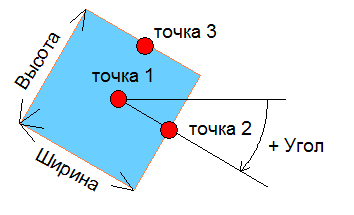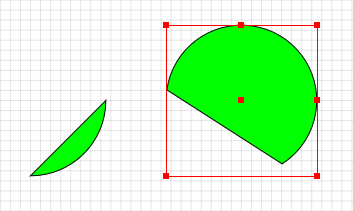
Вставка
- Кликнуть в панели примитивов по кнопке
 .
. - Кликнуть в поле окна проекта или графического редактора в точке центра будущей окружности, т.к. первоначально залитый эллипс вставляется в виде круга с равными размерами большой и малой осей.
Редактирование
- Выделить эллипс, кликнув на его изображении.
- Для перемещения эллипса навести на него указатель мыши - изображение указателя изменится на изображение указывающей руки, нажать ЛКМ и удерживая её переместить эллипс на новое место.
- Для изменения размера большой или малой оси эллипса (или высоты и ширины прямоугольника, описывающего эллипс) подвести указатель мыши к красному квадратному маркеру в центре одной из сторон прямоугольника, описывающего эллипс – изображение указателя изменится на двунаправленную стрелку, нажать ЛКМ и удерживая её переместить маркер на расстояние, соответствующее новому размеру оси. При этом эллипс будет трансформироваться симметрично относительно центра описывающего его прямоугольника.
- Для поворота эллипса подвести указатель мыши к красному квадратному маркеру в центре правой (если вращение ещё не выполнялось) стороны прямоугольника, описывающего эллипс – изображение указателя изменится на двунаправленную стрелку, нажать ЛКМ и удерживая её переместить маркер вверх или вниз на требуемый угол. При выполнении данной операции сложно добиться сохранения размера оси эллипса, приуроченной к данному маркеру, поэтому если важно сохранить размеры эллипса и выполнить только его поворот, то предпочтительнее задать угол поворота в свойстве «Угол поворота / Angle» данного примитива.
Свойства
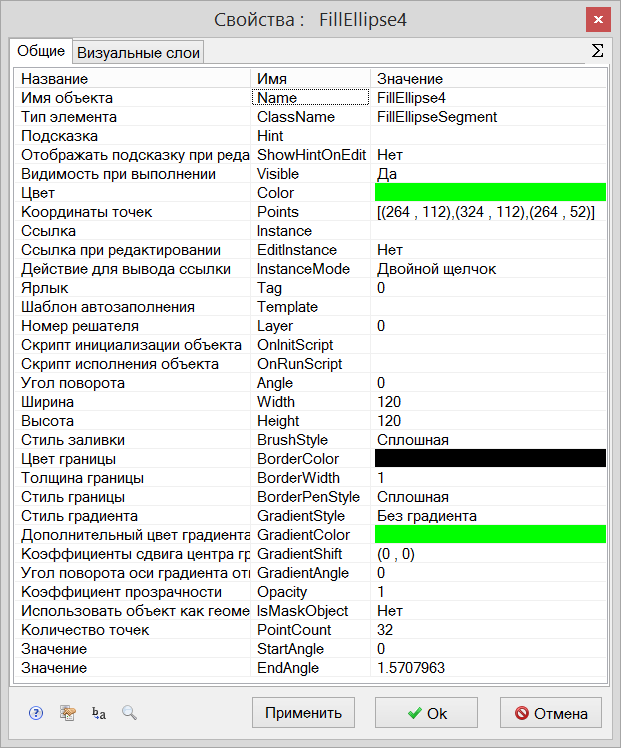
| Название | Имя | Значение по умолчанию |
Допустимые значения {в скрипте} в окне свойств |
Справка |
| Имя объекта | Name | FillEllipse<N> | Непрерывная последовательность цифр и латинских букв |
Данное имя используется для обращения к свойствам объекта, например, в скрипте: FillEllipse3.Visible. |
| Тип элемента | ClassName | FillEllipse | Значение предопределено | Тип объекта, определяющий его внешний вид объекта и набор свойств. |
| Подсказка | Hint | <нет> | Любой текст | Текст подсказки, всплывающей при наведении курсора мыши на объект. |
| Отображать подсказку при редактировании | ShowHintOnEdit | Нет |
{0} Нет {1} Да |
Включает и отключает отображение всплывающей подсказки в режиме редактирования. |
| Видимость при выполнении | Visible | Да |
{0} Нет {1} Да |
Включает и отключает отображение объекта в режиме «Индикация» при запуске расчёта. |
| Цвет | Color | <зеленый> | Цвет выбирается из стандартной системной палитры. | Цвет заливки объекта. |
| Координаты точек | Points | [(X1,Y1),(X2,Y2), (X3,Y3)] |
Значения float, имена сигналов, математические выражения: [(56 , 104), (112 , src1),(coord3*k4 , 40)] |
(X1,Y1) – координаты центра описывающего прямоугольника. (X2,Y2) – координаты маркера на правой стороне описывающего прямоугольника. Данный маркер также используется для поворота объекта. (X3,Y3) – координаты маркера на верхней стороне описывающего прямоугольника.
|
| Ссылка | Instance | <нет> | Значения, задаваемые в окне «Выбор ссылки». | Вызов окна «Выбор ссылки». Объект используется в качестве чувствительной области для вызова различных действий: переключения между страницами проекта, управления другими блоками, открытия файлов и пр. |
| Ссылка при редактировании | EditInstance | Нет |
{0} Нет {1} Да |
Обработка объектом вызова ссылки в режиме редактирования. |
| Действие для вывода ссылки | InstanceMode | Двойной щелчок |
{0} Двойной щелчок {1} Щелчок левой кнопкой {2} Щелчок правой кнопкой |
Выбор варианта активации ссылки. |
| Ярлык | Tag | 0 | Любое целое число или интерпретируемое выражение | Метка в виде произвольного числа. Позволяет обращаться ко всем объектам с одинаковым ярлыком при написании скриптов. Например, когда в процессе счета требуется скрыть или показать группу объектов. |
| Шаблон автозаполнения | Template | <нет> | Подробнее о шаблонах автозаполнения. | Заданный в специальном формате текст, позволяющий автоматически создавать связи и присваивать имена сигналам объекта. |
| Номер решателя | Layer | 0 | Любое целое число или интерпретируемое выражение | Число, задающее номер расчетного ядра, которое производит расчет математической модели объекта. Применяется при использовании нескольких расчетных программ. |
| Скрипт инициализации объекта | OnInitScript | <нет> | Текст скрипта | Текст скрипта, исполняемого непосредственно перед запуском расчёта. |
| Скрипт исполнения объекта | OnRunScript | <нет> | Текст скрипта | Текст скрипта, исполняемого при выполнении расчёта. |
| Угол поворота | Angle | 0 | Значения float, имена сигналов, математические выражения. | Угол поворота объекта в радианах при вращении вокруг центра прямоугольника, описывающего эллипс. Угол отсчитывается по часовой стрелке от горизонтальной оси. |
| Ширина | Width | 120 | Значения float, имена сигналов, математические выражения. | Ширина описывающего прямоугольника. |
| Высота | Height | 120 | Значения float, имена сигналов, математические выражения. | Высота описывающего прямоугольника. |
| Стиль заливки | BrushStyle | Сплошная | {0} Сплошная {1} Нулевая {2} Горизонтальная {3} Вертикальная {4} Диагональная {5} Обратнодиагональная {6} Клеточка {7} Обратная клеточка |
Выбор из набора доступных вариантов стилей внутренней заливки. |
| Цвет границы | BorderColor | <черный> | Цвет выбирается из стандартной системной палитры. | Цвет абриса объекта. |
| Толщина границы | BorderWidth | 1 | Значения float, имена сигналов, математические выражения. | Толщина абриса в пикселях. |
| Стиль границы | PenStyle | Сплошная |  {0} Сплошная {1} Штриховая {2} Пунктирная {3} Штрихпунктирная {4} С двумя точками |
Выбор из набора доступных вариантов стилей абриса. |
| Стиль градиента | GradientStyle | Без градиента |
{0} Без градиента {1} Линейный {2} Линейный симметричный {3} Радиальный |
Различные варианты геометрии двухцветной градиентной заливки объекта. |
| Дополнительный цвет градиента | GradientColor | <зеленый> | Цвет выбирается из стандартной системной палитры. | Второй цвет для градиентной заливки. |
| Коэффициенты сдвига центра градиента по осям фигуры (0..1) | GradientShift | (0, 0) | Значения float, имена сигналов, математические выражения. | Диапазон значений -1…+1. 0 соответствует центру объекта, -1 и +1 соответствуют положениям на границах объекта. |
| Угол поворота оси градиента относительно горизонтальной оси фигуры | GradientAngle | 0 | Значения float, имена сигналов, математические выражения. | Угол поворота направления градиентной заливки в радианах. |
| Коэффициент прозрачности | Opacity | 1 | Значения float от 0 до 1. |
0 – полностью прозрачный объект. 1 – полностью непрозрачный объект. |
| Использовать объект как геометрическую маску слоя | IsMaskObject | Нет |
{0} Нет {1} Да |
Включает и отключает режим обрезки изображения по контуру эллипса. При включенном свойстве при запуске расчета будут видны только сам эллипс и та часть изображения над ним, которая попадает внутрь границ эллипса. Все остальные части изображения будут обрезаны. Все объекты, размещенные на заднем фоне относительно эллипса, будут полностью скрыты в независимости от степени попадания их в его границы. |
| Количество точек | PointCount | 32 | Ноль и натуральные числа |
Количество вершин многоугольника, изображающего эллипс. При значениях равных 0, 1, 2, 3, 4 вырождается соответственно в: отсутствие фигуры, отрезок, треугольник, ромб. При этом описывающий прямоугольник сохраняется. |